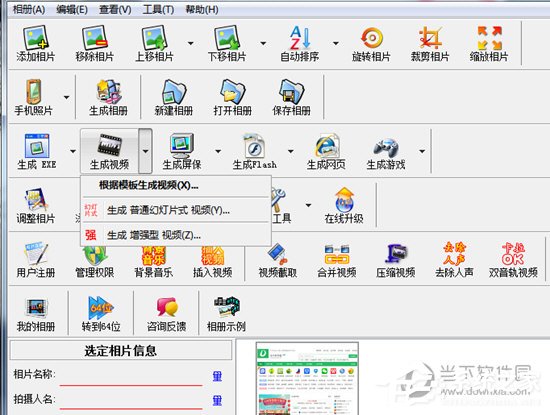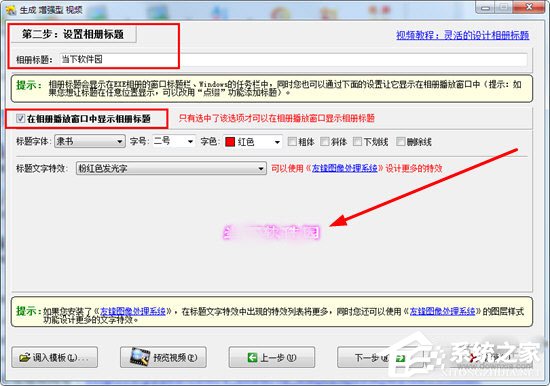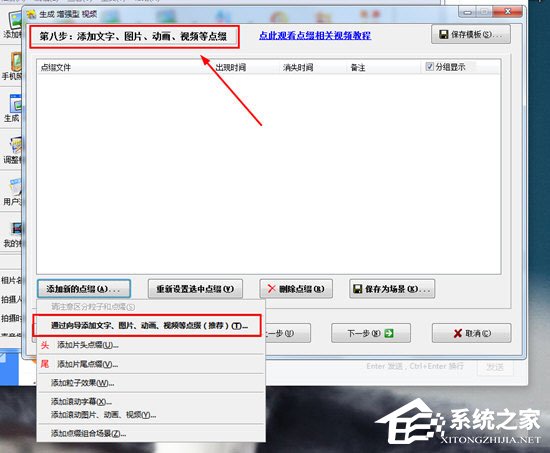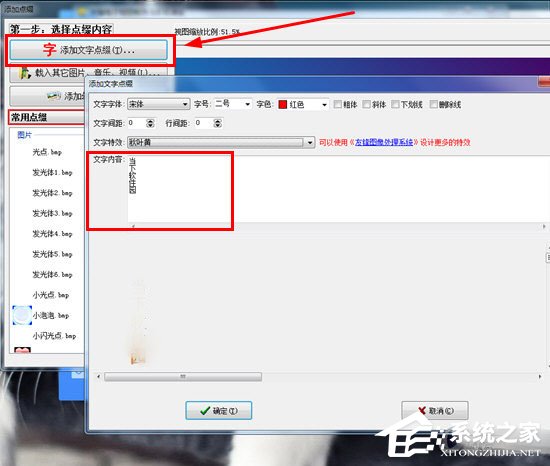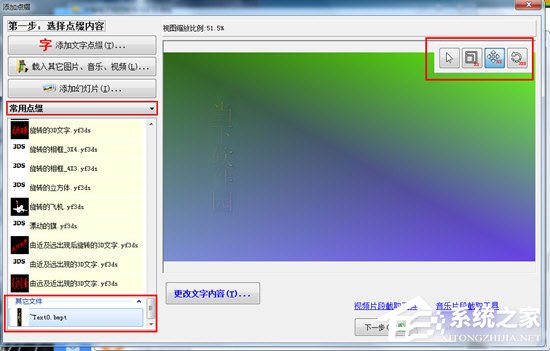友锋电子相册怎么制作竖排标题?友锋电子相册制作竖排标题的方法
|
友锋电子相册是一款受到大家欢迎的电子制作相册,它可以将照片、文字、图片等进行显示,你知道友锋电子相册怎么制作竖排标题的吗?接下来我们一起往下看看友锋电子相册制作竖排标题的方法吧。 方法步骤 1、在友锋电子相册制作软件中,使用生成视频功能来帮助我们制作竖排标题文字; 2、点击“下一步”选项到“第二步:设置相册标题”的界面,此界面可以帮助用户制作标题文字,但仅限于横排标题文字,如果用户想要制作竖排标题,则需要继续点击“下一步”选项; 3、一直点击下一步直到出现“第八步:添加文字、图片、动画、视频等点缀”的界面,接着点击下方的“添加新的点缀”选项,选择其中红框标注的“通过向导添加”选项; 4、弹出添加点缀的界面后,点击其中的“添加文字点缀”功能,紧接着弹出添加文字点缀的界面,在文字内容中输入你想要添加的竖排标题文字内容,每个字与字之间需要使用键盘上的“Enter”键进行分行处理,点击“确定”即可,如下图所示: 5、回到添加点缀的界面,选中刚刚添加的竖排标题文件,利用右上角的工具进行移动、缩放、旋转等操作,由此也就完成了制作竖排标题的全部内容。 以上就是友锋电子相册怎么制作竖排标题的全部内容,按照以上的方法操作,你就能轻松的掌握友锋电子相册制作竖排标题的方法啦。 |